Tento článek popisuje, jak přidat, upravit a odstranit FTP účty pro váš web Plesk.
Plesk již není součástí nových plánů hostování A2, ale je stále k dispozici na starších spravovaných účtech WordPress. Plesk můžete nainstalovat ručně na nespravované VPS a dedikované servery.
O protokolu FTP (File Transfer Protocol)
File Transfer Protocol (FTP) je standardní síťový protokol, který se používá k přenosu souborů mezi počítači. Pro stahování nebo odesílání souborů používá uživatel FTP klienta pro připojení k FTP serveru.
Existuje mnoho FTP klientů dostupných pro všechny hlavní operační systémy. Existují samostatné FTP klienty, jako je FileZilla, a většina webových prohlížečů má integrovanou funkci FTP. Obecně platí, že pokud chcete nahrát nebo stáhnout velké množství souborů, je nejjednodušší a preferovanou metodou použití vyhrazeného klienta FTP. Další informace o tom, jak používat FTP klienta s vaším hostitelským účtem, naleznete v tomto článku.
Pomocí Plesk můžete nastavit FTP účty tak, aby konkrétní externí uživatelé měli přístup k omezené části vašeho webu.
FTP ze své podstaty umožňuje externím uživatelům upravovat soubory na vašem webu (i když pouze v adresáři nebo adresářích, pro které jste udělili přístup). Externí uživatelé mohou nahrávat, stahovat a mazat soubory. Mějte to prosím na paměti při nastavování FTP účtu pro uživatele.Vytvoření FTP účtu
Chcete-li se podívat na video, které ukazuje následující postup, klikněte prosím níže:
Chcete-li vytvořit účet FTP, postupujte takto:
- Přihlaste se do Plesk.Pokud nevíte, jak se přihlásit ke svému účtu Plesk, přečtěte si tento článek.
- Na levém postranním panelu klikněte na Webové stránky a domény:

- Vyhledejte doménu, pro kterou chcete přidat účet, a poté klikněte na FTP Access:

-
Na stránce FTP účty klikněte na Přidat FTP účet:
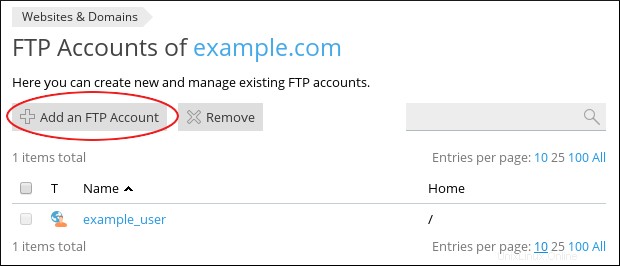
-
Na stránce Přidat další účet FTP v části Obecné do textového pole Název účtu FTP zadejte uživatelské jméno účtu:
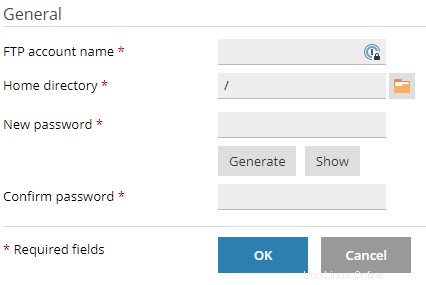
-
Do textového pole Domovský adresář zadejte kořenový (domovský) adresář uživatele. Případně klikněte na složku
Pokud určíte nejvyšší úroveň webu zadáním lomítka (/ ), pak všichni uživatelé, kteří zadají platné uživatelské jméno a heslo, budou moci přidávat, upravovat a mazat všechny soubory na vašem webu. Důrazně vám doporučujeme omezit účet FTP na podadresář na vašem webu. a poté vyberte adresář.
a poté vyberte adresář.
- Do textového pole Nové heslo zadejte heslo účtu.
-
Do textového pole Potvrdit heslo znovu zadejte heslo účtu.
Můžete kliknout na Generovat a Plesk vám vygeneruje náhodné, silné heslo.
- Klikněte na tlačítko OK. Plesk vytvoří účet.
Úprava FTP účtu
Možná budete chtít změnit nastavení pro existující FTP účet. Dobrým bezpečnostním postupem je například pravidelně měnit hesla účtů FTP.
Chcete-li upravit účet FTP, postupujte takto:
- Přihlaste se do Plesk.Pokud nevíte, jak se přihlásit ke svému účtu Plesk, přečtěte si tento článek.
- Na levém postranním panelu klikněte na Webové stránky a domény:

- Vyhledejte doménu, pro kterou chcete upravit účet, a poté klikněte na FTP Access:

-
Na stránce FTP účty klikněte na název účtu, který chcete upravit:
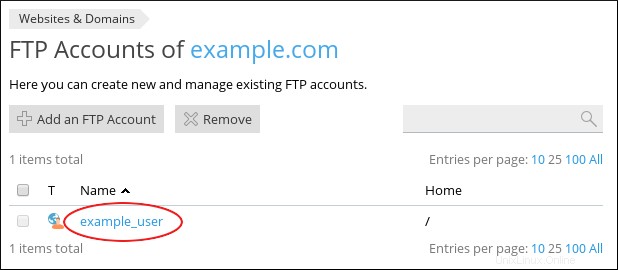
- Změňte hodnoty v polích, která chcete upravit. Chcete-li například změnit heslo uživatele, zadejte nové heslo do textových polí Nové heslo a Potvrdit heslo.
- Klikněte na tlačítko OK. Plesk uloží změny účtu.
Smazání účtu FTP
Chcete-li odstranit účet FTP, postupujte takto:
- Přihlaste se do Plesk.Pokud nevíte, jak se přihlásit ke svému účtu Plesk, přečtěte si tento článek.
- Na levém postranním panelu klikněte na Webové stránky a domény:

- Vyhledejte doménu, pro kterou chcete smazat účet, a poté klikněte na FTP Access:

-
Na stránce FTP účty vyhledejte účet, který chcete odstranit, a poté zaškrtněte políčko vedle jeho názvu:
Chcete-li odstranit více účtů najednou, zaškrtněte více políček.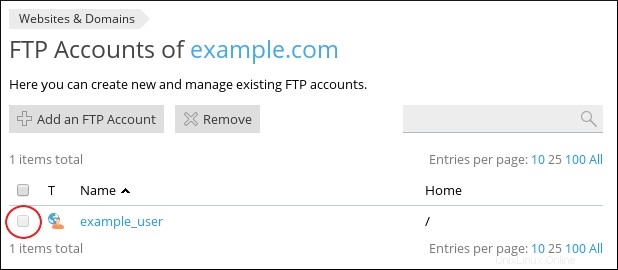
- Klikněte na tlačítko Odebrat.
- Na stránce Odebrat vybrané účty FTP? klepněte na tlačítko Ano. Plesk smaže účet (nebo účty), který jste vybrali.
Další informace
Další informace o FTP naleznete na http://en.wikipedia.org/wiki/File_Transfer_Protocol.